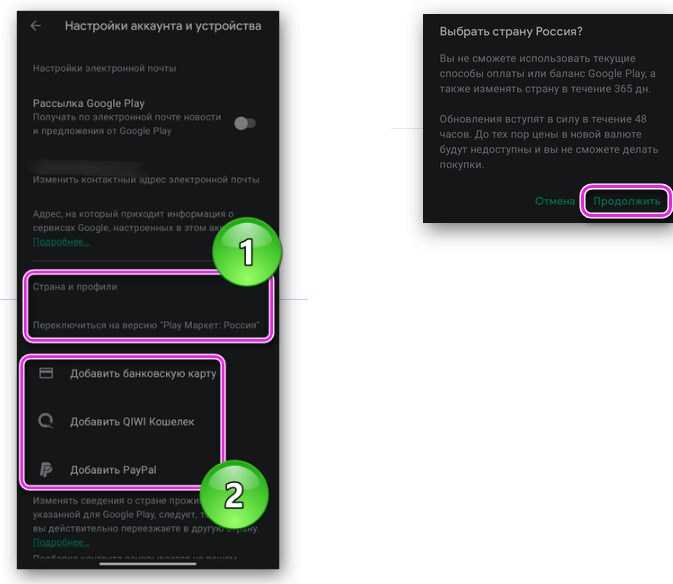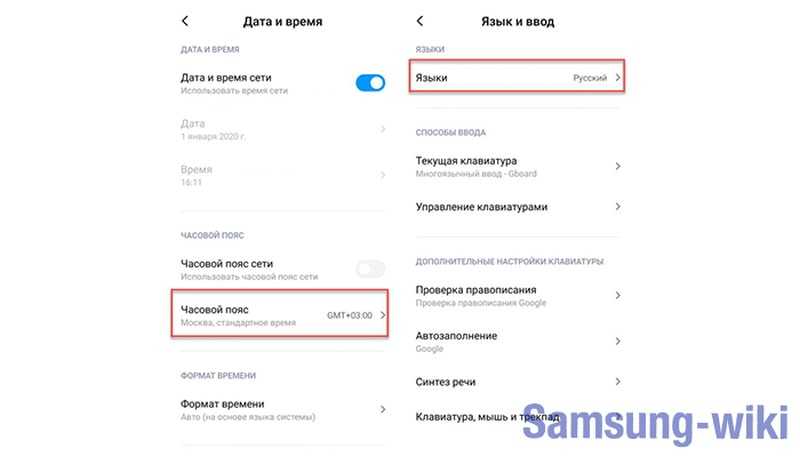Как изменить страну в Google Play на Android
Сначала откройте приложение Google Play Маркет на телефоне или планшете Android. Затем коснитесь значка своего профиля в правом верхнем углу и коснитесь «Настройки».
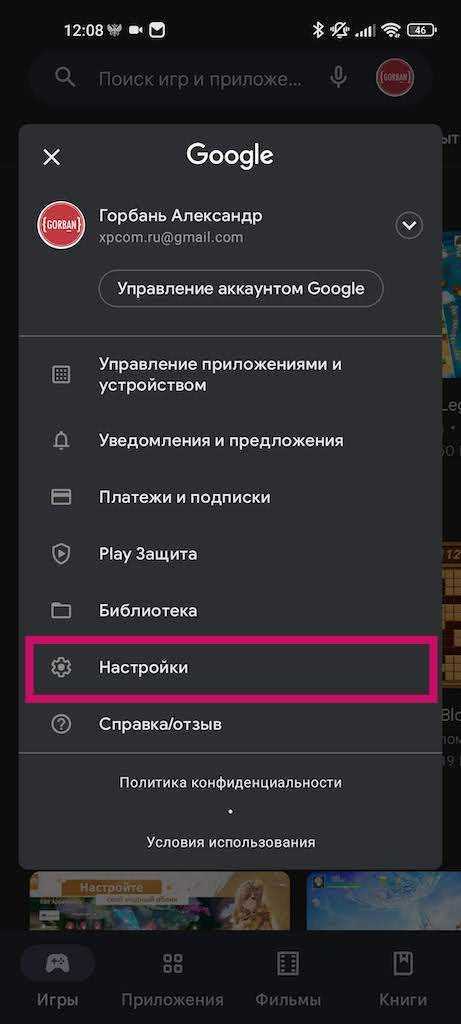
Затем нажмите «Основные» -> «Настройки учетной записи и устройства» в меню.
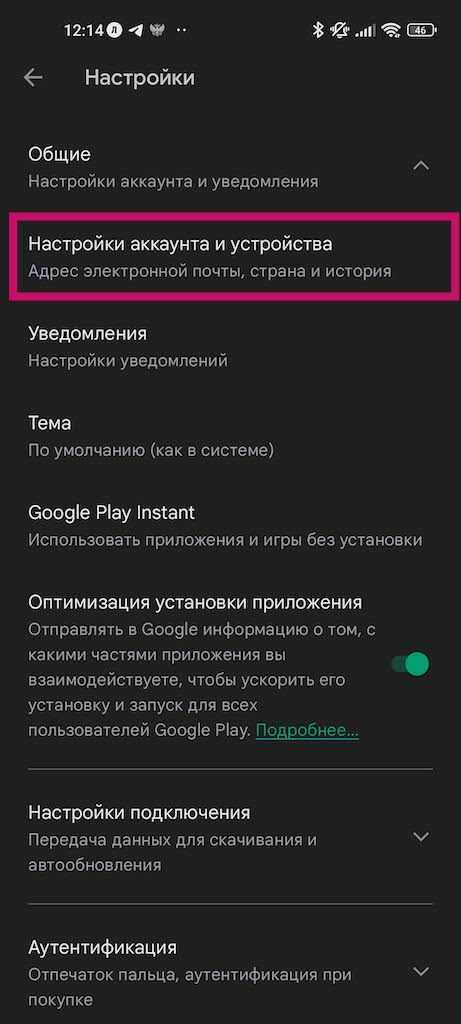
Выберите страну, в которой вы хотите добавить учетную запись, в разделе Страна и профили . Примечание Google покажет только страны, связанные с вашим текущим IP-адресом.
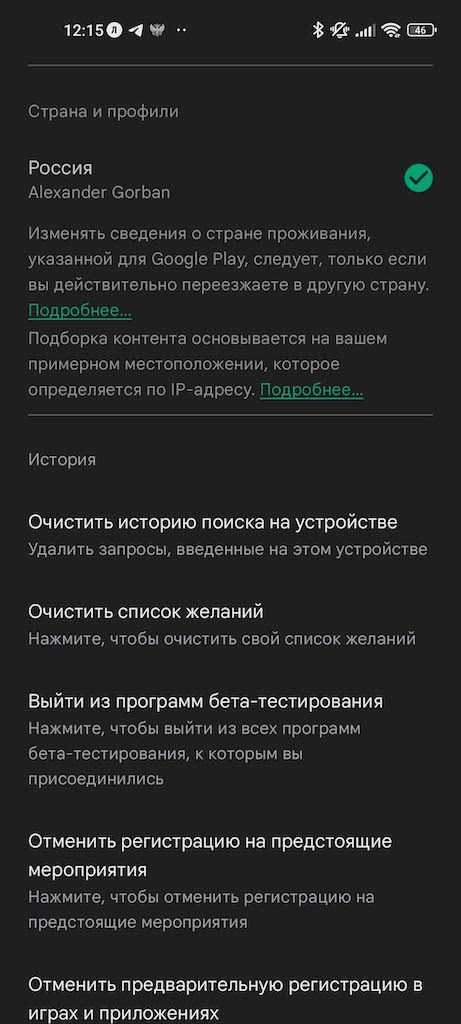
Следуйте инструкциям на экране, чтобы добавить способ оплаты для этой страны, и все готово. Но, опять же, обновление вашего профиля может занять до 48 часов.
Читайте далее: Как изменить язык на iPhone или iPad
Часто задаваемые вопросы
Могу использовать VPN, чтобы изменить страну в Google Play?Play Store обновит вашу страну и регион при изменении вашего IP-адреса, поэтому вы можете обмануть Google, заставив его думать, где вы находитесь, с помощью VPN. Вам также потребуется очистить данные и кеш. Однако вам также потребуется действующий способ оплаты из этой страны.
Почему я не могу изменить страну в Google Play?Если вы не можете изменить страну в Google Play или не видите такой возможности, попробуйте очистить кеш, обновить приложение или удалить старый платежный профиль .
Что произойдет с моим балансом Google Play, когда я поменяю страну?Если у вас есть средства на балансе Google Play и вы сменили страну, вы не сможете использовать этот баланс в новой стране. Однако ваш кредит по-прежнему будет привязан к вашей старой стране, поэтому, если вы вернетесь к своей старой стране, вы сможете снова получить к ней доступ. Это относится и к баллам Play Points.
Что произойдет с моим Google Play Pass, когда я поменяю страну?Ваша подписка на Google Play Pass продолжит автоматически продлеваться. Если Play Pass доступен в вашей новой стране, ваш доступ останется прежним. Если Play Pass недоступен в вашей новой стране, вы по-прежнему можете получать доступ к приложениям, уже установленным на вашем устройстве, но вы не сможете просматривать или устанавливать дополнительные приложения Play Pass. Кроме того, некоторые приложения будут недоступны в определенных странах.
Ответы
- Перейдите в « Settings → « Applications → « Samsung Apps а затем нажмите кнопки clear data и clear cache .
- Вернуться ко всем приложениям, найти Samsung Apps и нажать на него. Выберите сейчас правильную страну.
Примечание: правильная страна должна быть там, где вы сейчас находитесь, или в той стране, в которой вы зарегистрировались первыми. Сначала попробуйте первую страну, и если она все еще не работает — просто повторите шаги 1-2 выше с другой страной.
Надеюсь, это работает для вас!
Если ваше устройство рутировано, просто установите приложение Market Enabler (вы можете найти APK, так как вам нужно установить его вручную)
После запуска предоставьте ему root-доступ, а затем создайте резервную копию данных вашего текущего оператора. Выполните поиск кодов операторов SIM. Вы должны получить список всех перевозчиков во всех странах и соответствующий им 5-значный цифровой код. Введите и примените код по вашему выбору (я выбрал Vodafone UK).
Не уверен, что следующие шаги необходимы, но я очистил данные в Samsung Apps Store и My Gear Store.
Когда я снова загрузил их, все содержимое было на английском языке, а цены были в фунтах и пенсах. Версия для пожертвований дает возможность установить код при каждой перезагрузке. (Отказ от ответственности: я не имею никакого отношения к разработчику, я просто благодарен, наконец, найти решение этой нелепой проблемы!)
- при блокировке Смарт Хаб изменяем регион;
- если ошибок не возникает, все работает нормально, есть русскоязычное меню, настройки менять не нужно.
,Страница 1
Вы сейчас здесь: Главная / Лента /
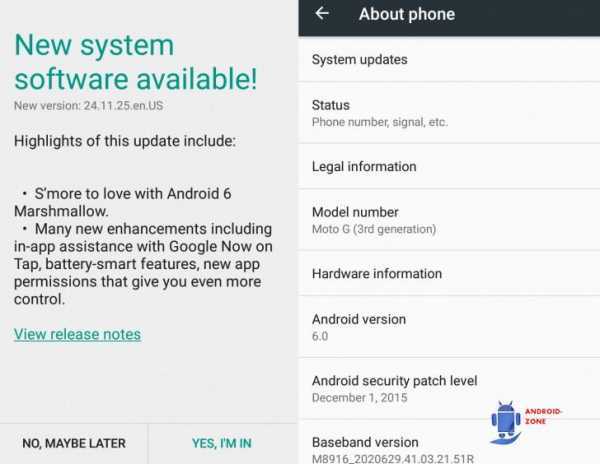
В след за Moto X Style, Moto X Pure Edition, Moto X Play и Moto X второго поколения, Motorola запустила обновление Moto X третьего поколения. Этот смартфон был запущен в продажу в июле этого года.
Обновление доступно пока только в США и Канаде по воздуху для разблокированных трубок, но для других версий и стран обновление в скором времени тоже должно появится. В обновление включены исправления безопасности от Google от 1 декабря, было удалено приложение Migrate and Assist и многое другое.

Владельцы Samsung Galaxy S6 и Galaxy S6 Edge в Великобритании начали получать обновление до Android 6.0 Marshmallow — до этого момента обновление проходило бета-тестирование в Южной Корее. Размер обновления — 1.2 ГБ. Как всегда это фирменная оболочка от Samsung — Touch Wiz.
В списке изменений стоит отметить поддержку RAW, возможность более тонкой настройки экрана блокировки и опции позволяющие продлить время жизни батареи.

Компания ZTE действительно очень старается над своей серией Axon — используя для производства только качественные материалы и хорошее железо — создавая качественные смартфоны под своим брендом. На этот раз линейка серии Axon пополнилась шестидюймовым смартфоном Axon MAX — смартфон получил FullHD экран, процессор Qualcomm Snapdragon 617 с восьмью ядрами, 3 ГБ оперативной памяти, 32 ГБ накопитель с возможностью расширения за счет карт памяти, две сим карты, камеры 16 и 13 мегапикселей.

Samsung Galaxy A9 был официально представлен публике в Китае.
Вряд ли это стало для кого-то сюрпризом так как до выхода происходило множество утечек об этом смартфоне. A9 является флагманом в A серии и позиционируется как флагман среди смартфонов компании среднеценового сегмента — он оснащен дисплеем 6 дюймов со стеклом изготовленным по новой технологии, а так же узкими рамками 2.74 мм.

Huawei Mate 8 был представлен публике в ноябре этого года в Китае, с обещанием дать больше информации о смартфоне на CES. Недавно он прошел сертификацию FCC. В документах не указано никаких детальных данных о железе смартфона — известно что модель имеет индекс NXT-L09, пока неизвестно совпадают ли характеристики с той версией которая была представлена в Китае.

Ранее в декабре 2015 стало известно что в Xiaomi готовят обновление до Android 6.0 Marshmallow для Mi 4 и Mi Note и вот сейчас компания объявила о том, что работа надо обновлением перешла в фазу начального тестирования. Кроме ранее заявленных моделей, обновление выйдет так же и для Mi 3.
Размер обновления составляет 518 мегабайт и его окончательный вариант доступный пользователям ожидается через несколько месяцев.

В то время когда все ждали выхода нового смартфона компании 5 января 2021 в Индии, в LeTV посовещались и решили немного отодвинуть презентацию на середину месяца.
Ранее планировалось что мероприятие посвященное выходу нового смартфона пройдет 5 января в Нью-Дейли.
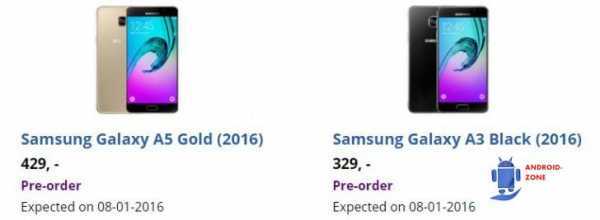
Голландский онлайн — ритейлер SmartPhoneShop.nl, разместил объявление и предзаказе двух новых смартфонов от Samsung — Galaxy A5 и A3. Судя по информации на странице, дата закрытия предзаказа — 8 января. Напомним что это уже второе поколение смартфонов A3 и A5. Старшая модель Galaxy A5 получила Super AMLOED экран 5.2 дюйма 1080p, процессор Exynos 7 1.6 ГГЦ с 8 ядрами и 2 ГБ оперативной памяти. Младшая модель Galaxy A3 это уменьшенная версия, с экраном Super AMOLED 4.7 дюйма 720p, процессор 1.5 ГГЦ и 1.5 ГБ оперативной памяти.
Обе версии с двумя SIM-картами, будут продаваться в черном и золотом цветах.
Samsung Galaxy Note 3 Neo SM-N750, который был выпущен пару лет назад, работал на Android 4.3 Jelly Bean , затем обновлялся до 4.4 KitKat и последний раз до 5.0 Lollilop в прошлом январе.

Gionee анонсировал новый бюджетный красочный смартфон P5W. P5W получил корпус из глянцевого поликарбоната в пяти цветах — черный, белый, желтый, голубой и розовый. Характеристики смартфона — IPS экран 5 дюймов 720p, процессор MediaTek MT6735, 1ГБ оперативной памяти, 16 гигабайт накопитель. Камеры 5 и 2 мегапикселей, батарея 2000 мАч. Работать смартфон будет под управлением Android 5.1 Lollilop. Дата выходы и цена пока не известны.
Про регионы на Xiaomi
Регионы в Xiaomi используются потому, что в каждой стране свои требования касательно электроники и прошивок. В Великобритании, например, строжайше запрещена реклама в прошивке. Поэтому в MIUI для Англии нет встроенной рекламы.
Компания Сяоми обязана выполнять эти требования, чтобы не потерять рынок. Если производитель будет игнорировать эти требования, ему просто запретят продавать свои гаджеты территории конкретной страны.
В настоящее время в смартфонах Xiaomi доступно более 500 стран для обеспечения возможности выбора региона. Но производитель не требует менять страну на телефоне в зависимости от вашего местоположения — вы можете выбрать любую.
При этом не рекомендуется выставлять в настройках страну, которая отличается от вашей. Компания Xiaomi предупреждает, что последствия могут быть непредсказуемыми: от получения обновления OTA, превращающего смартфон в «кирпич», до неработающей системы Google Pay. Так что на этот шаг нужно идти осознанно.
Изменение страны в Google Play
Часто владельцам Андроид-устройств нужно поменять местоположение в Гугл Плей, ведь некоторые продукты в стране могут быть недоступны для скачивания. Сделать это можно посредством изменения настроек в самом аккаунте Гугл, либо используя специальные приложения.
Способ 1: Использование приложения для смены IP
Этот способ предполагает скачивание приложения для смены IP-адреса пользователя. Мы рассмотрим самое популярное – Hola Free VPN Proxy. Программа обладает всеми необходимыми функциями и предоставляется бесплатно в Play Market.
Скачать Hola Free VPN Proxy из Google Play Маркета
Выберите любую доступную страну с надписью «Free», например, США.</li>
Найдите «Google Play» в списке и кликните по нему.</li>
Жмите «Начать».</li>
Во всплывающем окне подтвердите подключение с помощью VPN, нажав «ОК».</li></ol>
После выполнения всех указанных выше действий нужно в настройках приложения Play Market очистить кэш и стереть данные. Для этого:
- Зайдите в настройки телефона и выберите «Приложения и уведомления».
Перейдите в «Приложения».</li>
Найдите «Google Play Маркет» и щелкните по нему.</li>
Далее юзеру необходимо перейти в раздел «Память».</li>
Нажмите по кнопке «Сброс» и «Очистить кэш» для очистки кэша и данных этого приложения. </li>
Зайдя в Google Play, можно увидеть, что магазин стал той же страны, которую пользователь выставил в VPN-приложении.</li></ol>
Способ 2: Изменение настроек аккаунта
Для изменения страны таким способом у юзера должна быть привязана банковская карта к аккаунту Google либо ему нужно добавить её в процессе изменения настроек. При добавлении карты указывается адрес проживания и именно в этой графе стоит вписать ту страну, которая впоследствии отобразится в магазине Google Play. Для этого:
- Зайдите в «Способы оплаты» Гугл Плея.
В открывшемся меню можно увидеть список привязанных пользователям карт, а также добавить новые. Нажмите на «Другие настройки платежей», чтобы перейти к изменению уже существующей банковской карты. </li>
Откроется новая вкладка в браузере, где нужно тапнуть по «Изменить».</li>
Перейдя во вкладку «Месторасположение», измените страну на любую другую и введите реально существующий в ней адрес. Впишите CVC-код и нажмите «Обновить». </li>
Теперь Гугл Плей будет открывать магазин той страны, которую указал юзер.</li></ol>
Обратите внимание, что страна в Google Play будет изменена в течение суток, но обычно это занимает несколько часов. Альтернативным вариантом станет использование приложения Market Helper, которое также помогает снять ограничение на смену страны в Плей Маркете
Однако стоит учитывать, что для его использования на смартфоне должны быть получены рут-права
Альтернативным вариантом станет использование приложения Market Helper, которое также помогает снять ограничение на смену страны в Плей Маркете. Однако стоит учитывать, что для его использования на смартфоне должны быть получены рут-права.
Подробнее: Получение root-прав на Android
Изменять страну в Google Play Маркет разрешается не чаще одного раза в год, поэтому пользователю следует тщательнее продумывать свои покупки. Существующие сторонние приложения, а также стандартные настройки аккаунта Гугл помогут пользователю изменить страну, а также другие данные, необходимые для совершения будущих покупок. Мы рады, что смогли помочь Вам в решении проблемы.Опишите, что у вас не получилось. Наши специалисты постараются ответить максимально быстро.
Помогла ли вам эта статья?
- https://vse-krugom.ru/kak-smenit-stranu-v-gugl-plej/
- https://m.iguides.ru/main/gadgets/google/kak_smenit_stranu_v_platezhnom_profile_google/
- https://lumpics.ru/how-to-change-country-in-google-play/
Смена региона в Google Play Market
При желании можно изменить страну в настройках магазина приложений Play Маркет. Данный параметр существует отдельного от того, который мы рассматривали ранее. Однако это не значит, что регион придется менять дважды. Просто перед сменой страны в параметрах устройства необходимо совершить некоторые манипуляции, касающиеся магазина приложений:
- Откройте настройки телефона.
- Перейдите в раздел «Приложения».
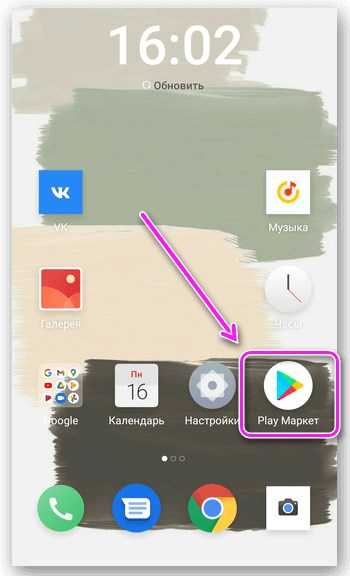
Выберите «Google Play».
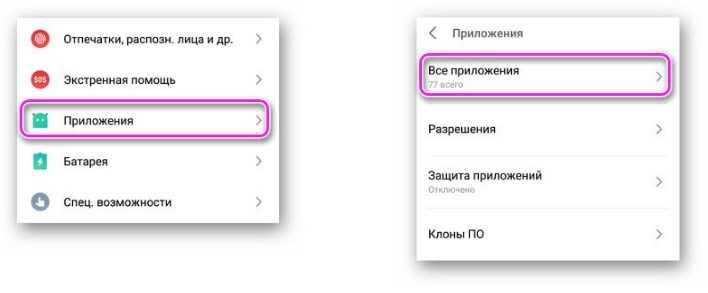
- Откройте вкладку «Память».
- Нажмите кнопку «Очистить кэш» и «Очистить данные».
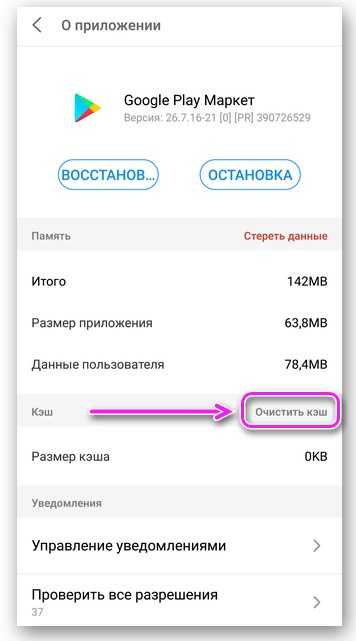
После выполнения пятого шага можно менять страну способом, описанным выше, и тогда в Плей Маркете регион тоже изменится. Если этого не произошло, сделайте следующее:
- Запустите магазин приложений.
- Тапните по иконке своей учетной записи (располагается справа от поисковой строки).
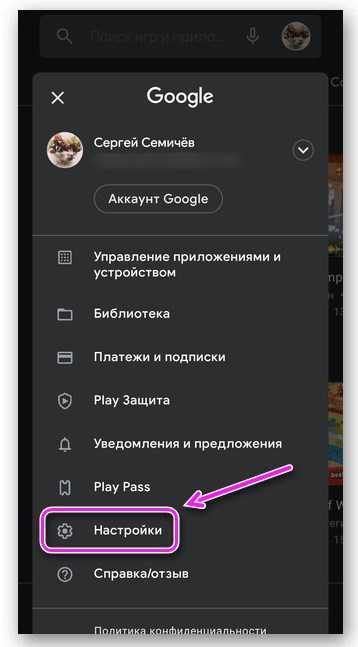
Перейдите в раздел «Способы оплаты», а затем – «Другие настройки платежей».
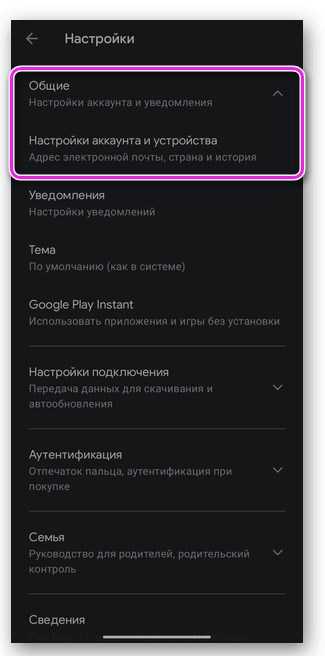
- Если у вас уже привязана банковская карта, нажмите кнопку «Изменить».
- Выберите нужное значение в соответствующем поле и сохраните изменения.
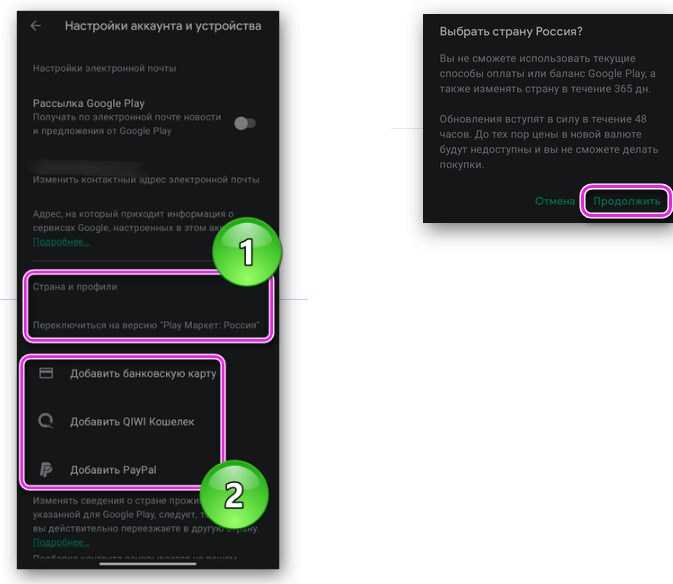
Как вы уже могли догадаться, Google Play использует в качестве региона ту страну, которая выставлена в настройках оплаты. Поэтому вам, так или иначе, придется добавить банковскую карту, если этого не было сделано ранее.
Как изменить регион Google Play на Android – шаг за шагом
Выполните следующие действия, чтобы изменить регион Google Play на Android.
Перейдите в приложение Play Store , загруженное на ваше устройство Android.
Затем вы можете выдвинуть левое меню и нажать « Аккаунт» .
В этом меню вы увидите запись « Страна и профили», если у вас есть доступ к параметру переключения стран.
Выберите категорию Страна и выберите свою новую страну. В подсказках также может быть указано, что вам необходимо обновить способ оплаты для этой страны.
Примите изменения и найдите новый регион
Обратите внимание, что это может занять до 24 часов .
Для некоторых из вас опция переключения страны не появится для вас. Он будет отображаться только в том случае, если у вас ранее был IP-адрес в другой стране. Следовательно, выберите VPN для изменения вашего IP-адреса.
Android
Те же неприятные проблемы с запретами возникают и при использовании мобильного интернета на Android–устройствах и гаджетов от Apple. Для их решения необходимо просто поменять страну на телефоне. Это делается похожими приложениями, которые можно без проблем скачать в Google Play Market или магазине App Store. На мой взгляд, самые удобные приложения – это TunnelBear, Hola и TurboVPN. Последний немного отличается – суть в том, что он просто скрывает адрес IP от всех.
У меня всё. Если вам известны другие методы сокрытия IP (кроме программ), напишите мне. До свиданья.
Бывает же, что вы хотите установить какую-то игру или полезное приложение, однако Google Play при поиске мог вам показать не очень приятное сообщение о недоступности для вашего региона. Однако есть простой способ обмануть магазин приложений, представив ваш телефон как бы из другой страны с помощью приложения Market Helper.
Ошибка: «Приложение недоступно в вашей стране»
Что требуется:
Теперь переходим к настройке Market Helper:
-
C помощью этой программы вы легко можете изменить идентификацию смартфона для Google Play маркета. Для начала в приложении вам нужно выбрать «Select Account», чтобы ввести свой логин Gmail. Далее нажмите «Activate».
-
Приложение попросить у вас разрешение на права суперпользователя. Подтвердите выбор.
-
Теперь самое главное: в пункте «Select device» вы можете представить свое устройство как смартфон или планшет.
-
Далее вы уже выбираете модель устройства. К примеру, обманем Google Play и представим наше устройство как Galaxy S5.
- В пункте «Select operator» нужно выбрать страну, которая будет указана для работы с Google Play. Разумеется, мы выбираем США. Затем снова жмем подтверждение – «Activate».
-
После этого вам нужно открыть окно «Google Dashboard» и в своем аккаунте указать все изменения. Это необходимо для завершения настроек.
- Нажмите теперь на смартфоне или планшете кнопку Home и откройте Google Play. Вы увидите, что всех предыдущих ограничений больше нет.
Теперь мы можем скачивать игры и программы, которые предназначены только для США или другой страны, но недоступны для той, где вы находитесь.
Что касается изминения модели, то тут важно напомнить, что не зря некоторые приложения имеют ограничение для вашего устройства, так как на самом деле разработчики не могут гарантировать устойчивую работу программы или игры именно на вашей модели. Как факт – программы могут даже вовсе не работать из-за технических требований, которым не соответствует ваше устройство
С другой стороны, вы можете ничего подобного не делать и просто установить apk-файл, предварительно скачав его из любого надежного источника.
Если у вас возникла необходимость изменить домашний или платежный адрес в аккаунте Google следуйте инструкциям:
Домашний адрес
- Откройте сираницу и войдите в свой аккаунт Google.
- Нажмите Настройки в правом верхнем углу страницы.
- В разделе «Домашний адрес» нажмите Изменить.
- Введите свой новый адрес и сохраните данные. Обязательно поставьте по умолчанию новый адрес, если после добавления осталось два адреса.
Обратите внимание, что для возможности изменения домашнего адреса, должен быть добавленный хотя бы один способ оплаты. Платежный адрес
Платежный адрес
- Войдите в свой аккаунт Google и откройте раздел «».
- Выберите карту, данные которой вы хотите обновить.
- Нажмите Изменить.
- Укажите новый платежный адрес и сохраните данные. Обязательно поставьте по умолчанию новый адрес, если после добавления осталось два адреса.
Обратите внимание, что для возможности изменения платежного адреса, должен быть добавленный хотя бы один способ оплаты. Если у вас в каком-то из предыдущих пунктов осталось два адреса, то обязательно поставьте по умолчанию новый адрес
Если у вас в каком-то из предыдущих пунктов осталось два адреса, то обязательно поставьте по умолчанию новый адрес
Если вы хотите изменить страну проживания, то обратите внимание, что не сможете этого сделать, если на вашем балансе Google Play или Кошелька больше 10 долл. США или эквивалентной суммы в местной валюте
Если на балансе меньше этой суммы, то вы не сможете посмотреть или использовать эти средства, пока не измените страну проживания обратно.
По правилам сервиса, после изменения страны проживания, вам нужно будет принять условия использования для этой страны.
Бывало ли у вас такое, что вы хотите скачать то или иное приложение, но его попросту нет в вашем App Store? Наверняка. Есть два варианта, как сменить страну для магазина приложений.
Важно
: для смены магазина необходимо отключить подписку на Apple Music и другие сервисы Apple. В противном случае, вам не удастся это сделать
Российские кредитные карты не принимаются в магазинах приложений других стран.
Как поменять регион на Android
Переехав в другую страну или купив смартфон из-за границы, пользователь сталкивается с необходимостью поменять регион на Андроид. Из-за неправильно заданного региона может некорректно отображаться дата и время, а в магазине Play Market могут быть недоступны к покупке некоторые приложения и игры. Поэтому решение данного вопроса может стать очень важным для владельца гаджета.
Смена региона, языка и часового пояса
Чтобы сменить страну и задать персональные настройки на Android, необходимо выполнить следующие действия:
Шаг 1. Запустите приложение Настройки и выберите раздел «Дополнительно» в категории «Система и устройство».
Шаг 2. Нажмите кнопку «Регион».
Шаг 3. Выберите страну, которая будет задана в качестве основной.
Шаг 4. Вернитесь к разделу «Дополнительно» и нажмите кнопку «Язык и ввод», после чего задайте язык системы.
Шаг 5. Вернитесь к разделу «Дополнительно» и нажмите кнопку «Дата и время», после чего выберите часовой пояс сети.
Некоторые пользователи могут испытывать затруднения с покупкой приложений в магазине Play Market после переезда в другую страну, так как аккаунт остается привязанным к предыдущему региону проживания. Чаще всего сервис Google автоматически задает необходимые региональные настройки, но иногда вопрос, как поменять страну на Андроид, становится как нельзя более актуальным. Чтобы решить проблему, выполните следующие действия:
Шаг 1. Зайдите в настройки банковской карты, которой оплачиваете покупки в Play Market, и укажите новый платежный адрес.
Шаг 2. Также укажите новый домашний адрес.
Примечание 1. Если в настройках банковской карты указано несколько адресов, то установите новые адресами по умолчанию.
Примечание 2. Справка Google поможет вам при возникновении проблем с изменением адреса: Как изменить платежный адрес, Как изменить домашний адрес.
Шаг 3. Запустите на смартфоне приложение Настройки, и выберите раздел «Все приложения» категории «Устройство».
Шаг 4. Выберите приложение Play Market (также может называться Google Play или Google Play Store) и нажмите кнопки «Стереть данные» и «Очистить кэш».
Шаг 5. Запустите приложение Play Market и введите данные вашей учетной записи. Теперь вы можете совершать покупки в новой стране.
Заключение
Выполнение приведенных выше рекомендаций поможет вам избавиться от проблем, сопутствующих неверно заданному региону в настройках смартфона.
Смена региона в аккаунте Google
Смена страны в аккаунте потребуется в случае, если ранее проживали в другой стране. Именно поэтому, если переехали на постоянное место жительства в другое государство, то рекомендуется внести правки в свой профиль, чтобы избежать региональных ограничений при использовании сервисов.
Важно! Смену региона в аккаунте доступно производить не чаще одного раза в год. Поэтому, если на протяжении года снова планируете переезд, то сразу поменять настройку не получится
Для смены региона в своем аккаунте, вам необходимо со смартфона зайти в приложение “Play Маркет”. Далее следуйте данной последовательности, при перемещении по настройкам:
1. Нажмите на иконку своего профиля в правом верхнем углу, и выберите “Настройки”.
2. Кликните на вкладку “Общие”, чтобы открыть меню основных настроек профиля, и выберите “Настройки аккаунта и устройства”.
3. Выберите раздел “Страна и профили” — это позволит выбрать нужный регион.
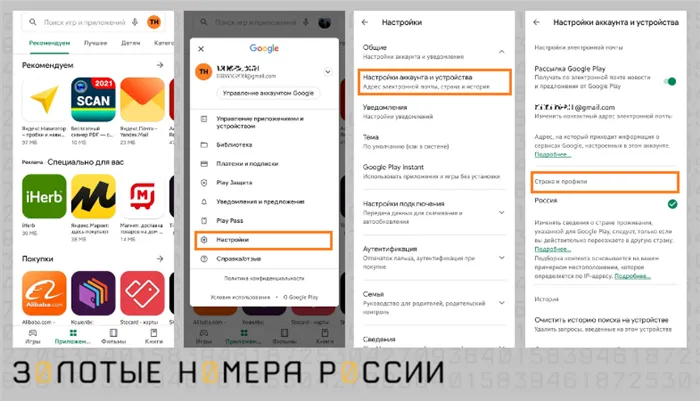
- Открыть Play Market и развернуть в нем пользовательское меню, нажать указанную на нижней картинке иконку.
- Выбрать строчку «Способы оплаты», после чего нажать «Другие настройки платежей».
- Потом откроется окно интернет-браузера на странице Google Pay в разделе «Способы оплаты».
- Затем необходимо пройти авторизацию в системе с помощью своего логина и пароля.
- Дальше нужно нажать «Удалить» и подтвердить свои действия в новом окне. В результате карта отвяжется от Гугл Плей.
- После чего можно добавлять новую карту или способ оплаты.
С помощью ПК
В любом браузере ПК открыть web-версию Play, после чего последовательно выполнить следующее:
- Пройти авторизацию в системе с помощью логина и пароля.
- В левой блоке интерфейса сайта выбрать строчку «Способы оплаты».
- На следующей странице под доступными карточками будут доступны две кнопки: «Удалить» и «Изменить». Жмем первую и отвязать карту от Google Play.
- Потом всплывет небольшое окно, где тоже нажимаем «Удалить».
- После чего привязанная карта удалится из системы.
Изменение местоположения без проблем
Поскольку каждый может ограничивать периодичность смены региона, существуют альтернативы для доступа к Google Play Store из разных мест без внесения изменений в свой аккаунт .
Самым простым способом является загрузка и установка VPN на вашем устройстве . VPN скрывает ваше местоположение, облегчая доступ в Интернет через прокси-сервер и шифруя поток данных.
Когда вы заходите на веб-сайт с помощью сервера поставщика услуг, сайт получает информацию об IP-адресе из системы поставщика. Используя VPN, вам не нужно добавлять дополнительные способы оплаты, связанные с различными местоположениями.
Многие разные провайдеры VPN совместимы с различными устройствами и операционными системами .
Мы рекомендуем избегать бесплатных VPN, поскольку они ограничивают скорость соединения, пропускную способность и не так безопасны, как услуги премиум-класса.
Чтобы изменить местоположение в Google Play Store с помощью поставщика VPN:
- Подпишитесь на VPN-сервис по выбору. Рассмотрите NordVPN , ExpressVPN или CyberGhost VPN , как три из ведущих и более установленных доступных сервисов.
- Выньте SIM-карту . Вы также можете включить режим полета и отключить GPS .
- Удалите свою учетную запись Google Play .
- Зайдите в настройки вашего устройства и выберите учетные записи
- Выберите свою учетную запись Google и выберите раскрывающуюся панель в правом верхнем углу.
- Выберите Удалить учетную запись .
- Перезагрузите ваше устройство.
- Откройте сервис VPN и войдите в систему.
- Подключитесь к серверу в стране, к которой вы хотите получить доступ к Play Store.
- После подключения VPN откройте приложение Google Play Store на своем устройстве.
- Войдите в свою учетную запись Google, чтобы получить доступ к Play Store .
Как только вы снова получите доступ к Google Play Store своей страны, выключите VPN, заново вставьте SIM-карту, выключите режим полета и включите GPS.
Кроме того, вы можете скачать APK-файлы для приложений, которые вы хотите использовать. Если вы подключите VPN к серверу в соответствующем месте, вы сможете без проблем использовать приложения.